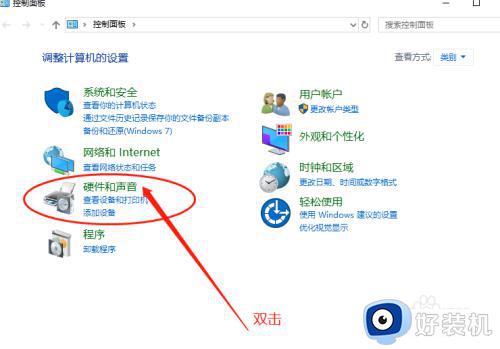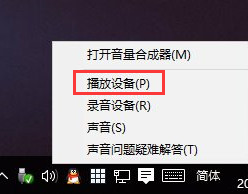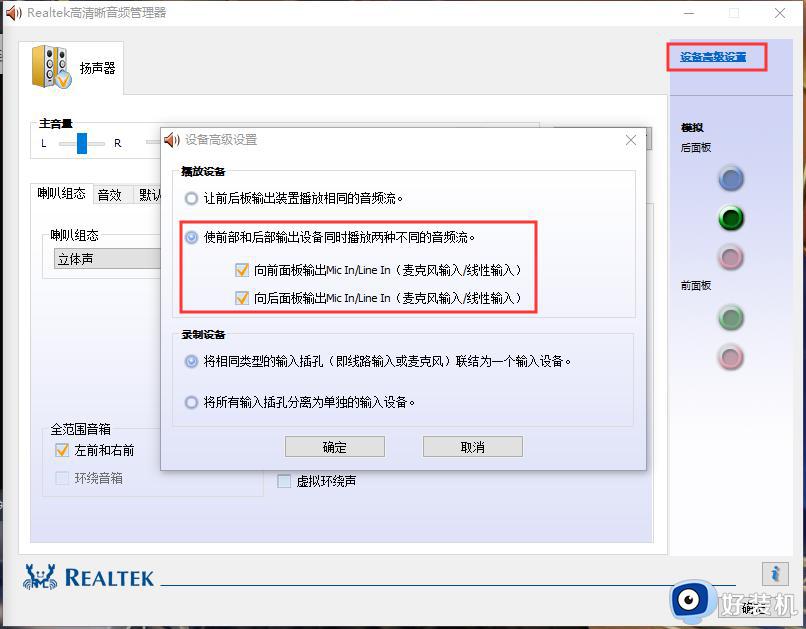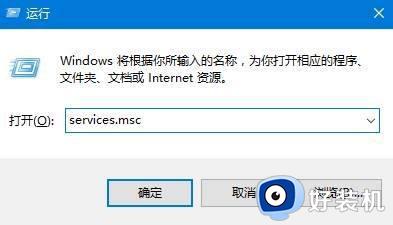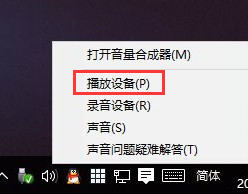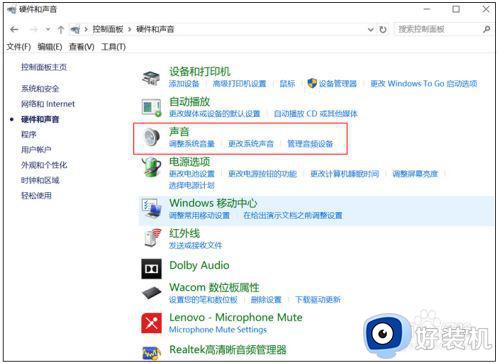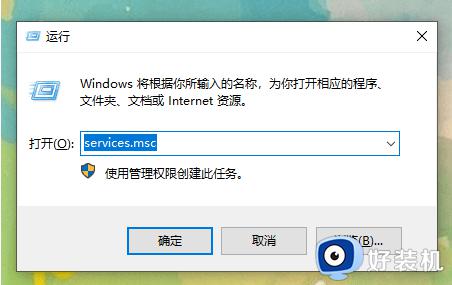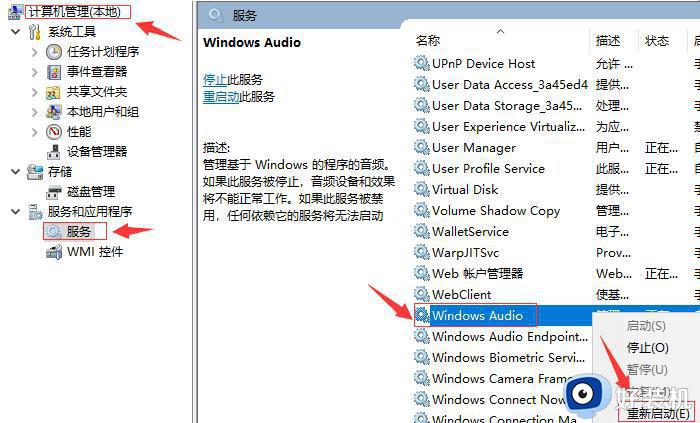win10更新后声音没了怎么办 更新win10后没有声音修复方法
在运行win10专业版系统的过程中,基本上每隔一段时间微软就会发送系统的更新推送通知,因此一些用户也会及时的对系统进行更新,可是有小伙伴再更新完win10系统之后,却发现电脑声音没有了,对此win10更新之后声音没了怎么办呢?这里小编就来告诉大家更新win10后没有声音修复方法。
具体方法如下:
方法一:
1、如果使用的是VIA HD Audio声卡,有可能会出现只在某些特定应用中才能听到声音的现象,此时可右键单击任务栏的声音图标,选择“播放设备”。
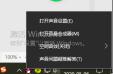
2、右键选择选扬声器,并点开属性。
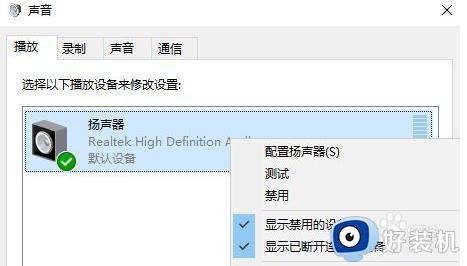
3、选择合适的设备作为默认通信设备。设置好默认通信设备后,再打开设备属性切换到增强选项卡,将所有增强选项去掉。
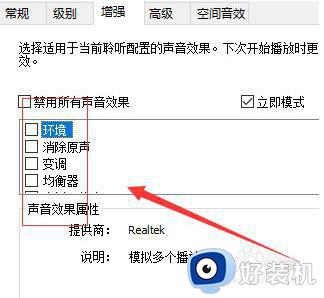
方法二:
1、如果使用的是Realtek audio声卡,当遇到0x000005b4错误提示时,可通过修改组策略的方式修复。
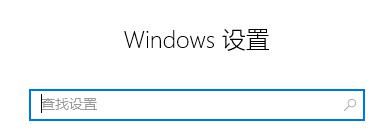
2、点击任务栏搜索按钮,输入gpedit,回车打开组策略编辑器。
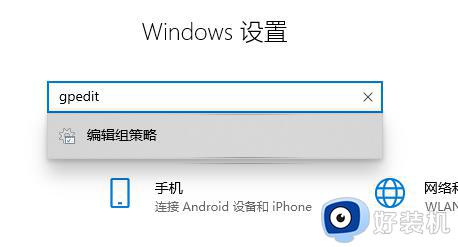
3、依次打开计算机配置,管理模板,系统,设备安装,点击配置设备安装超时
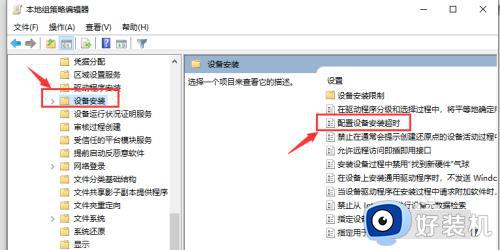
4、双击打开设置窗口,选择已启用,将默认的超时时间从300秒更改为1800秒,点击确定。
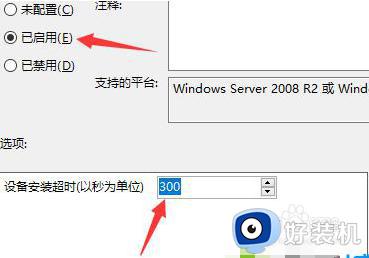
以上就是小编为您带来的关于更新win10后没有声音修复方法的全部内容,跟着上面的步骤一步步来进行操作吧,想要更过多资讯请关注好装机。